在Excel表格中能够使用很多的功能来帮助用户进行数据的统计和计算,对于很多用户来说使用比较多的就是求和,那么很多小伙伴都想要知道Excel竖列表格怎么自动求和?那么今日的软件教程小编就来和广大用户讲解使用技巧,希望能够给大伙带来帮助。
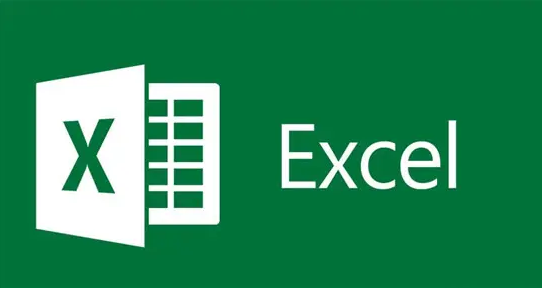
Excel表格自动求和技巧分享
1、打开表格以后,选中需要求和的竖列单元格。
电脑office怎么卸载?电脑office卸载方法介绍
电脑office怎么卸载?最近有用户反映这个问题,office是一款好用的办公软件,新买的电脑内置有office软件,有些用户不喜欢想要卸载掉,应该怎么卸载最干净呢?针对这一问题,本篇带来了详细的解决方法,分享给大家,一起看看吧。
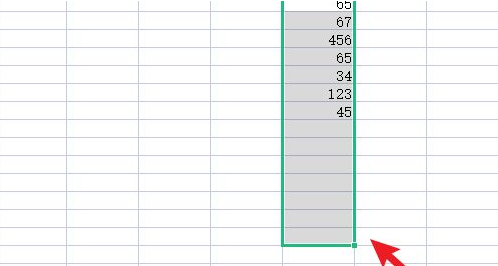
2、随后点击页面上方的公式菜单。

3、点击自动求和按钮以后即可得到求和结果。
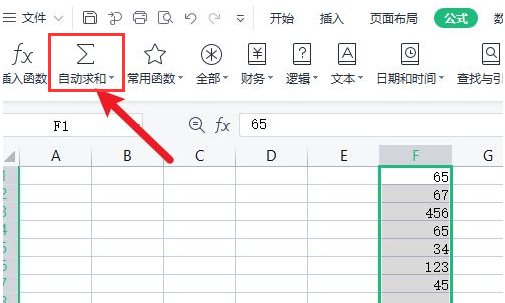
Excel怎么进行成绩排名?Excel表格成绩排名使用方法
Excel是一款许多人都会使用的办公软件,又不少老师会在软件中记录下学生的成绩,需要对成绩进行一个排名,但是不知道要怎么操作才能够进行自动排名,针对这个问题,本期软件教程,小编就来和广大用户分享具体的操作方法,希望能够给大伙带来帮助。






